
AutoCADi tööriistariba, mida nimetatakse ka lindile, on programmi liidese tõeline "süda", mistõttu selle kaotus ekraanilt mingil põhjusel võib töö täielikult peatada.
See artikkel ütleb, kuidas tööriistariba AutoCada tagastada.
Loe meie portaali: kuidas kasutada AutoCAD
Kuidas tagasi tööriistariba AutoCAD
1. Kui leiate, et ekraani ülaosas puuduvad tuttavad vahekaardid ja paneelid puuduvad - vajutage kuuma klahvide "Ctrl + 0" (null) kombinatsiooni. Samamoodi saate tööriistariba välja keelata, vabastades ekraanil rohkem vaba ruumi.
Tahad tööd AutoCAD kiiremini? Loe artiklit: Hot võtmed AutoCADis
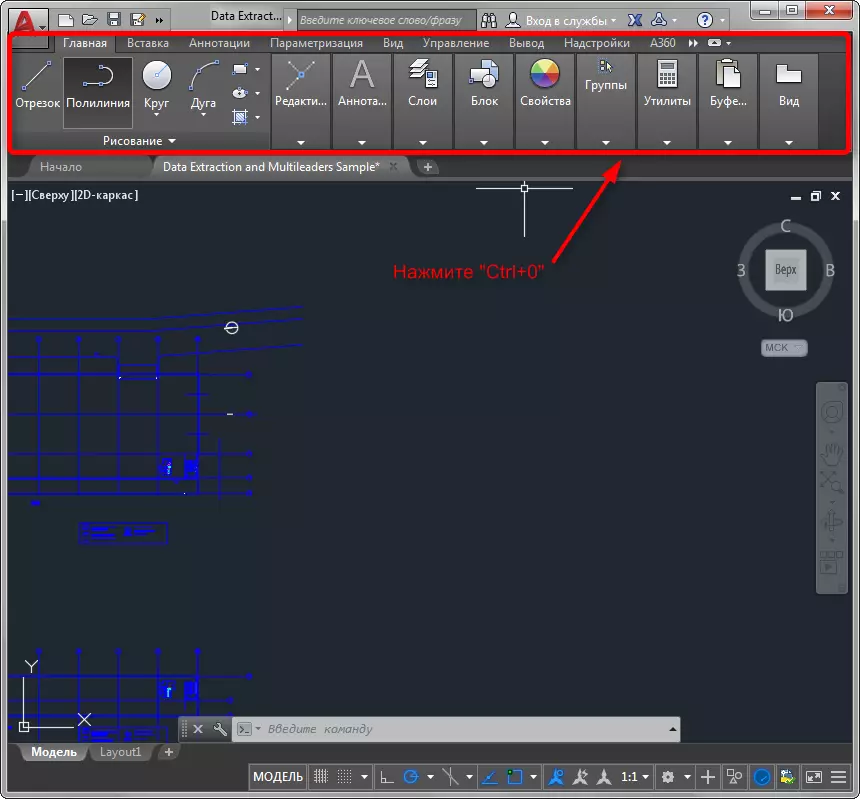
2. Oletame, et te töötate klassikalises autotööstuses ja ekraani ülaosas näeb välja nagu ekraanipildi. Aktiveerimiseks lint tööriistu, klõpsa "Service" tab, siis "paletti" ja "lint".
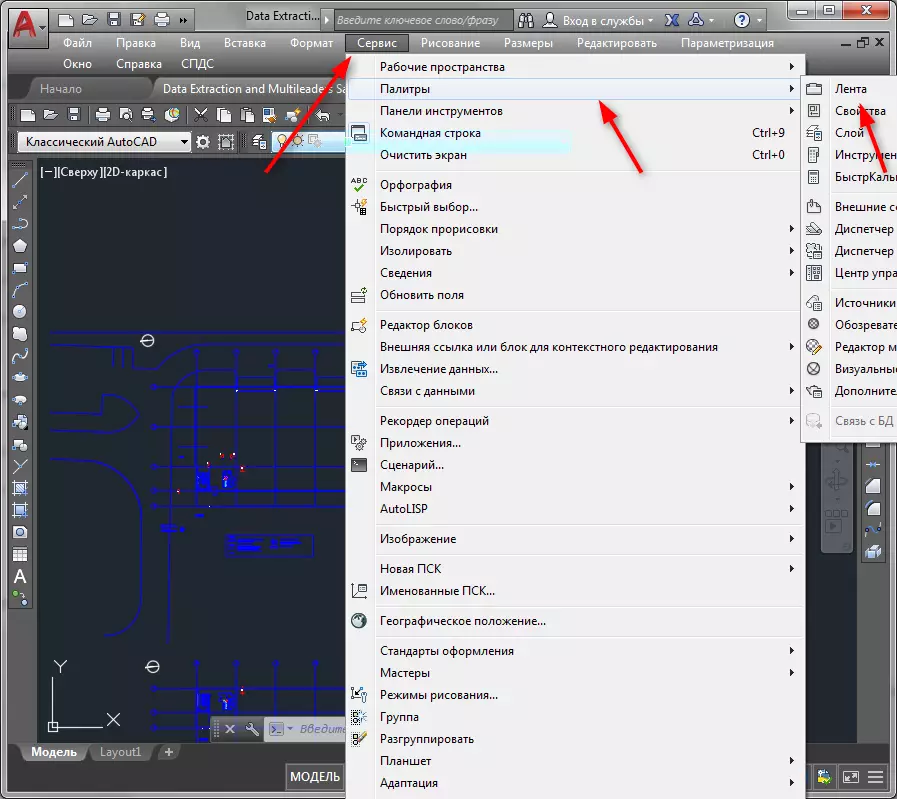
3. Autokadede kasutamine võib leida, et teie lint tööriistadega näeb välja selline:

Teil on vaja vahetu juurdepääsu tööriista piktogrammidele. Selleks vajutage lihtsalt väike tühikäigu ikoon. Nüüd on teil täielik lint uuesti!

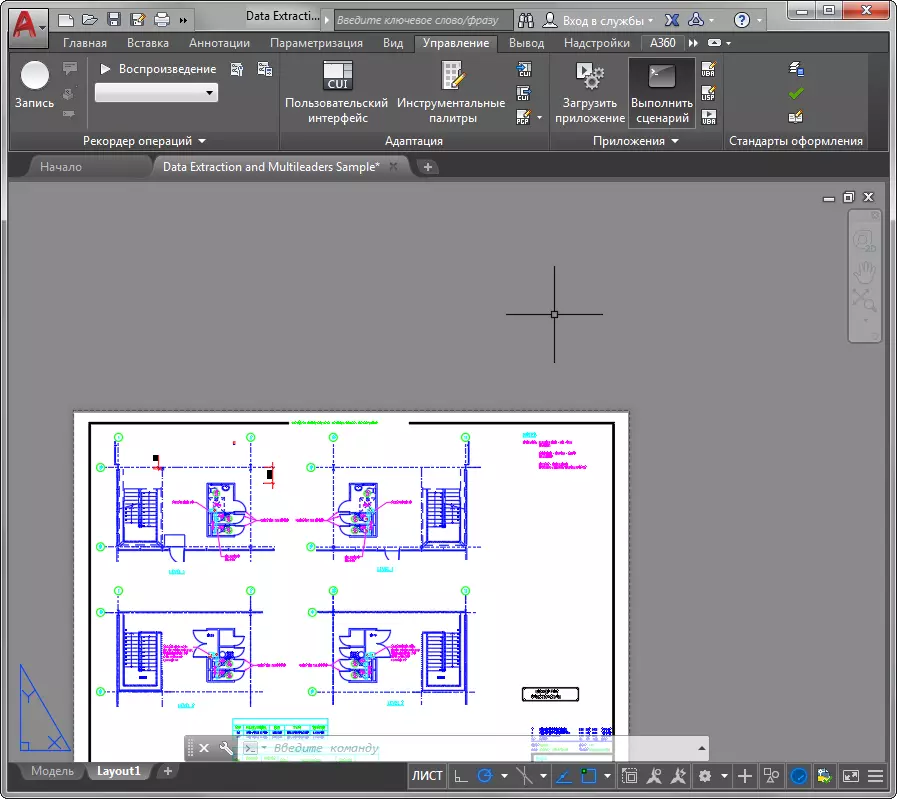
Soovitame lugemist: mida teha, kui käsureal kaotas AutoCAD?
Selliste ebasoodsas olukorras olevate toimingute abil aktiveerisime tööriistariba. Reguleerige seda, kui olete oma projektide jaoks mugav ja kasutamine!
